电脑开热点及 WiFi 给手机的详细指南
在移动互联网时代,让电脑为手机提供网络连接成为许多人的需求,但不少朋友对电脑如何开热点或 WiFi 给手机用并不清楚,就为您详细介绍这一操作过程。
电脑开热点或 WiFi 给手机用,首先需要确认您的电脑具备无线网卡功能,如果您的电脑没有无线网卡,那可能无法实现此操作。
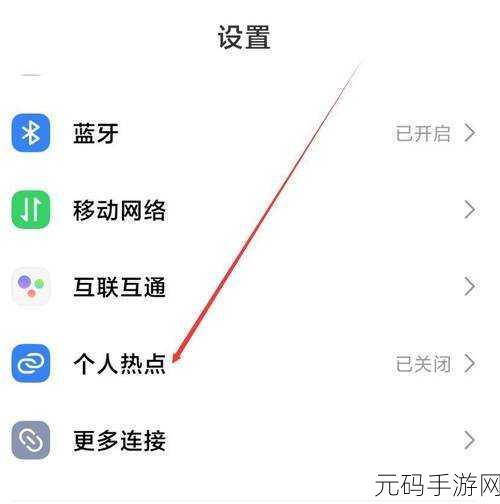
如果您的电脑是 Windows 系统,操作步骤如下:点击桌面右下角的网络图标,打开网络和 Internet 设置,在打开的窗口中,选择“移动热点”选项,在移动热点页面中,您可以设置热点的名称、密码以及网络频段等信息,设置完成后,点击“开启”按钮,电脑热点就成功开启了,此时您的手机就可以搜索并连接这个热点来上网。
若是您的电脑是 Mac 系统,操作方式会有所不同,点击屏幕左上角的苹果图标,选择“系统偏好设置”,在系统偏好设置窗口中,点击“共享”选项,在共享页面中,选择“互联网共享”,在“共享以下来源的连接”中选择您电脑当前的网络连接方式,比如以太网或者 Wi-Fi ,然后在“用以下端口共享给电脑”中勾选“Wi-Fi”,并设置好 Wi-Fi 的名称和密码,最后点击“启动”按钮,Mac 电脑的热点就成功开启了。
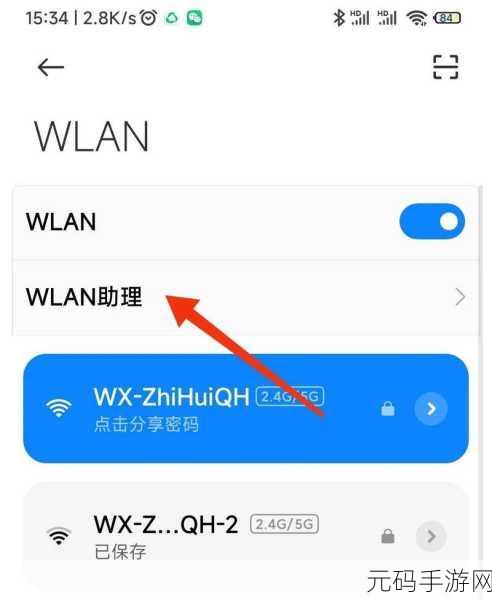
需要注意的是,无论您使用的是 Windows 系统还是 Mac 系统,在开启热点后,电脑的耗电量可能会增加,同时网络稳定性也可能会受到一定影响,为了保障网络安全,建议您设置较为复杂的密码,避免他人未经授权使用您的热点。
就是电脑开热点或 WiFi 给手机用的详细操作步骤,希望对您有所帮助。
参考来源:相关电脑技术资料及个人实践经验。









